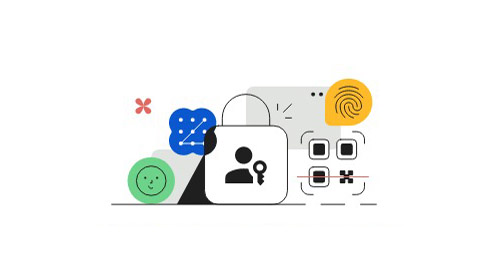
Google Passkeys đã tồn tại được gần một năm nhưng kết từ ngày 3 tháng 5 năm 2023, Google mới quyết định cung cấp quyền truy cập vào Passkeys cho tất cả chủ tài khoản Google. Người dùng trên toàn cầu đã và đang thêm các thiết bị khác nhau vào Google Passkeys. Hôm nay, chúng tôi sẽ chỉ cho bạn cách xóa một thiết bị khỏi Google Passkeys.
Cách xóa mật khẩu Google Passkey của 1 thiết bị nào đó
Bạn có thể xóa mật khẩu của thiết bị bằng cách truy cập cài đặt tài khoản Google của mình trên bất kỳ thiết bị được ủy quyền nào. Miễn là bạn có thể đăng nhập vào tài khoản của mình và truy cập cài đặt tài khoản, bạn có thể xóa mã xác nhận cho bất kỳ thiết bị được ủy quyền nào.
Truy cập google.com trong trình duyệt và đăng nhập vào tài khoản nếu cần. Bây giờ hãy nhấp vào biểu tượng hồ sơ của bạn ở góc trên cùng bên phải.
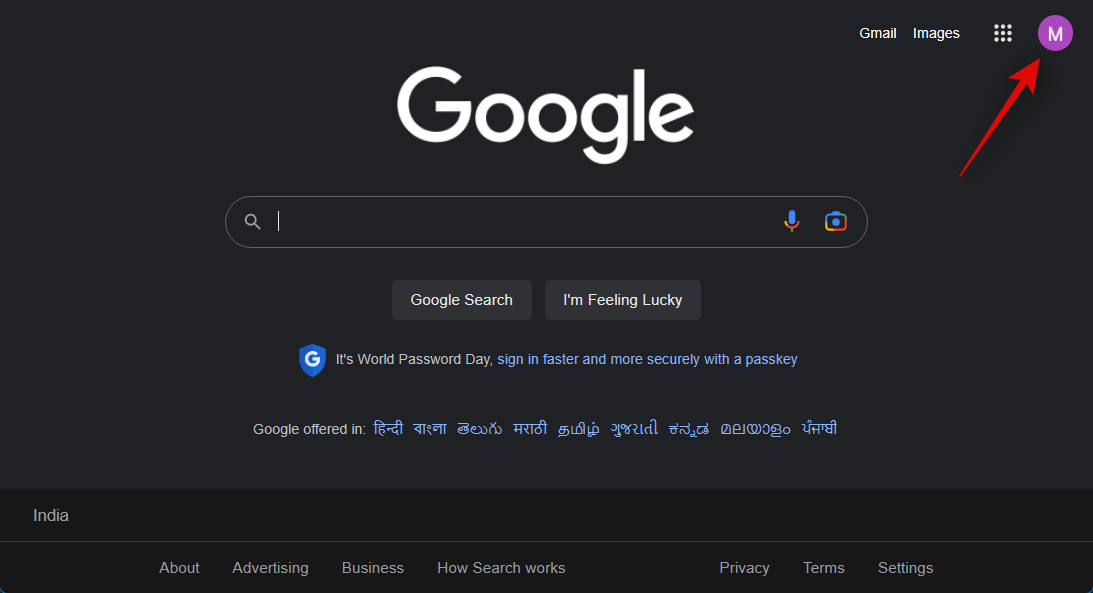
Nhấp vào Quản lý tài khoản Google .
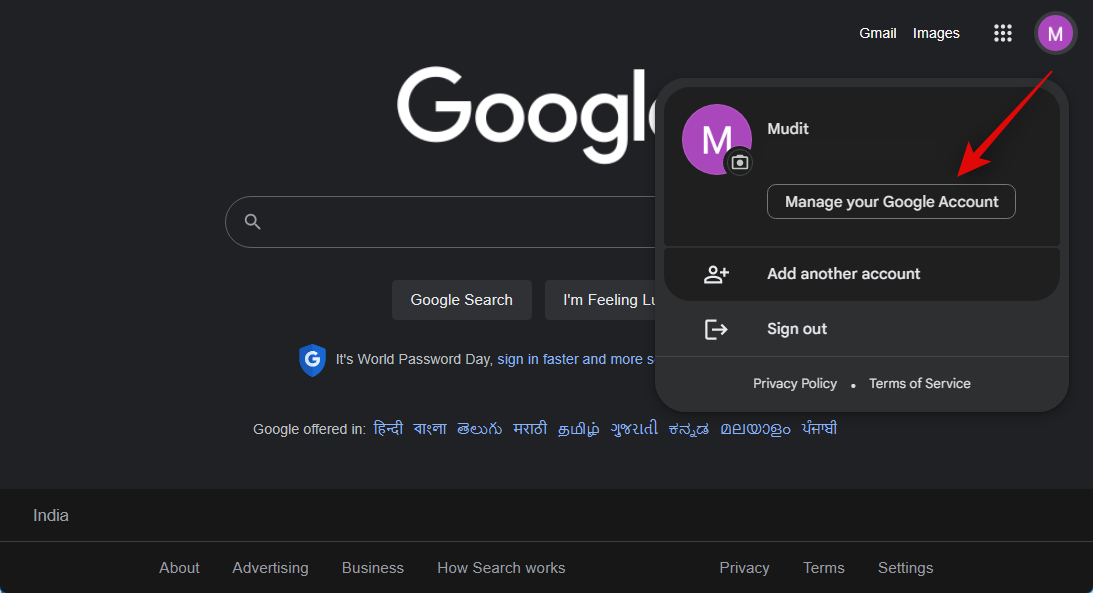
Bây giờ hãy nhấp vào Bảo mật ở thanh bên trái.
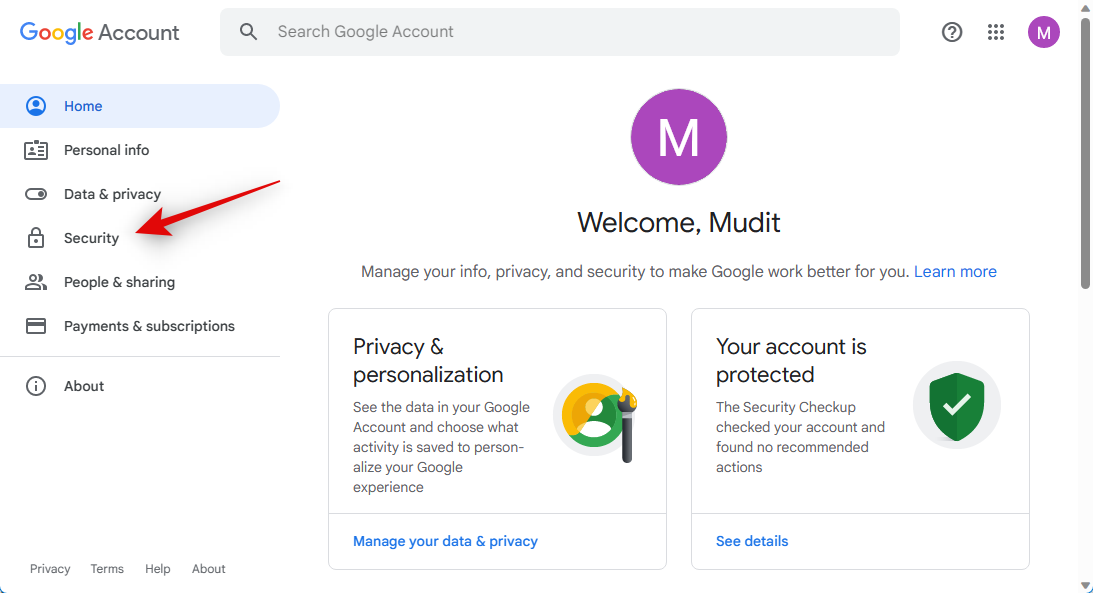
Nhấp vào Mật khẩu bên dưới Cách bạn đăng nhập vào Google .
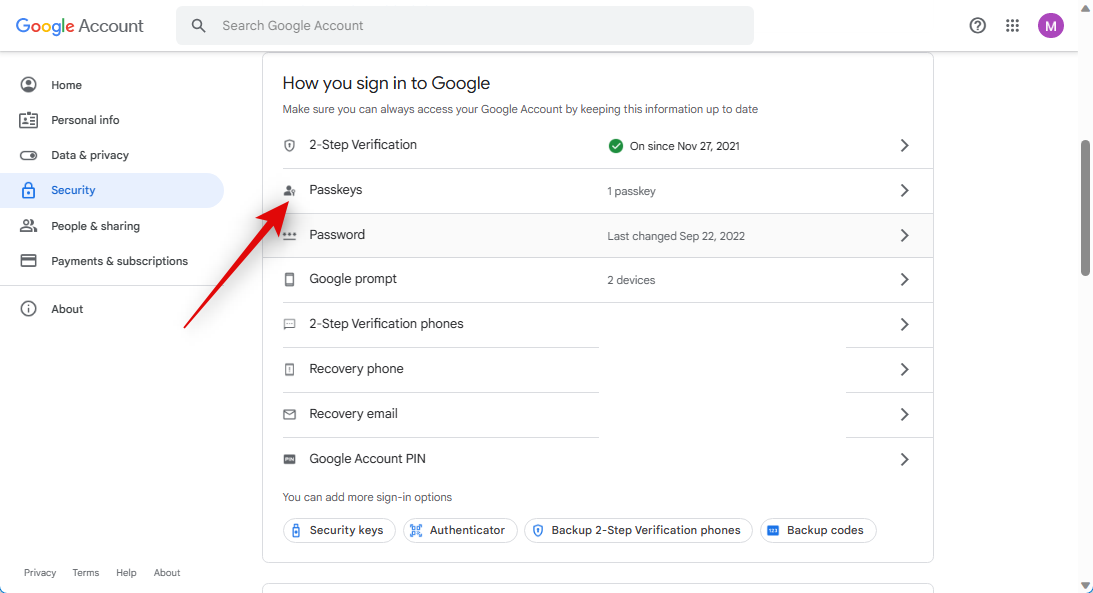
Bây giờ bạn sẽ được yêu cầu xác minh danh tính của mình. Nhấp vào Tiếp tục .
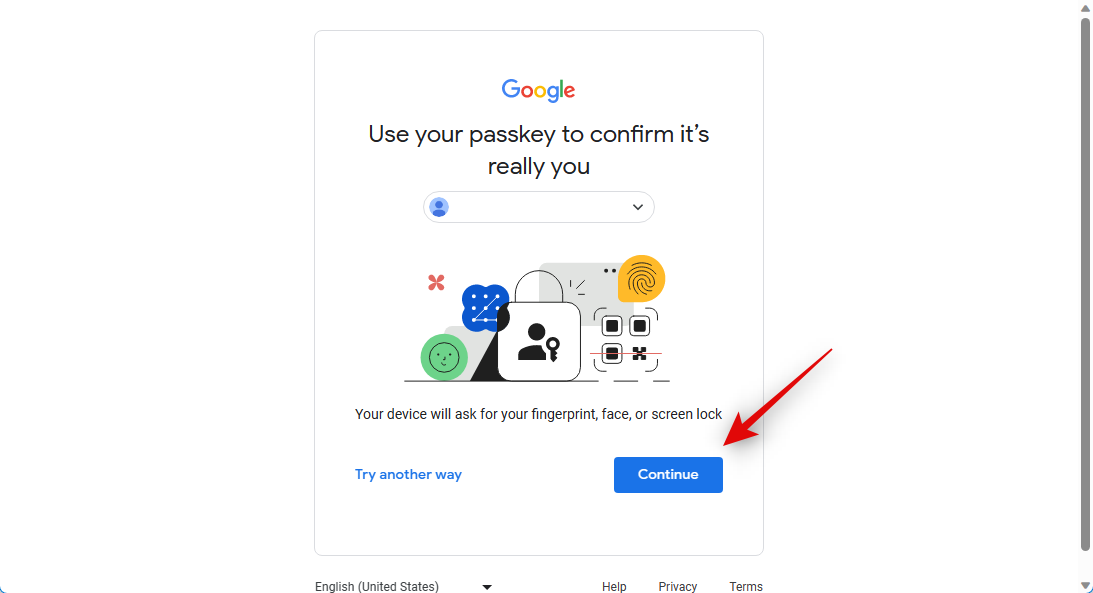
Chọn phương pháp ưa thích để xác minh mật khẩu. Vì chúng tôi đã đăng ký điện thoại cho mã xác nhận, chúng tôi sẽ nhấp vào Sử dụng điện thoại hoặc máy tính bảng .
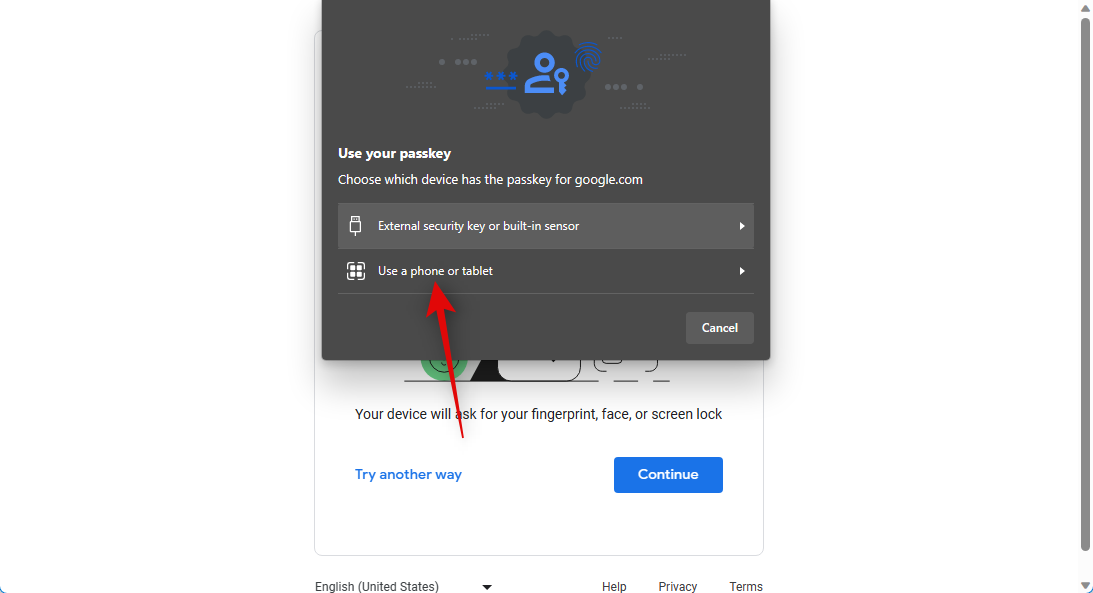
Nếu bạn chọn giống nhau, hãy quét mã QR được hiển thị bằng thiết bị được ủy quyền.
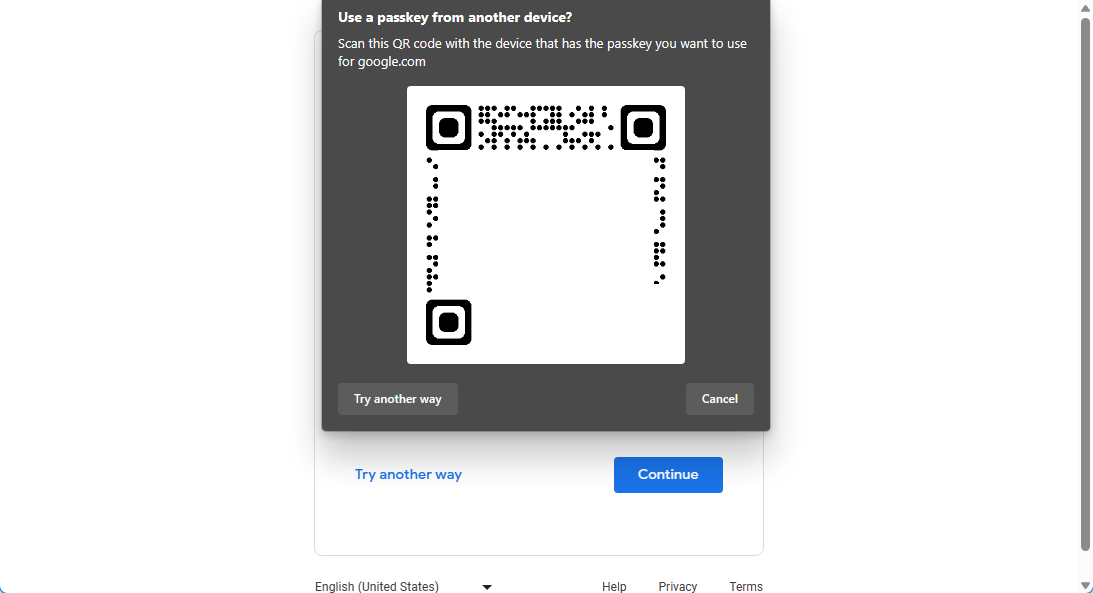
Phê duyệt yêu cầu trên thiết bị được ủy quyền và bây giờ bạn sẽ thấy trang Mật khẩu.
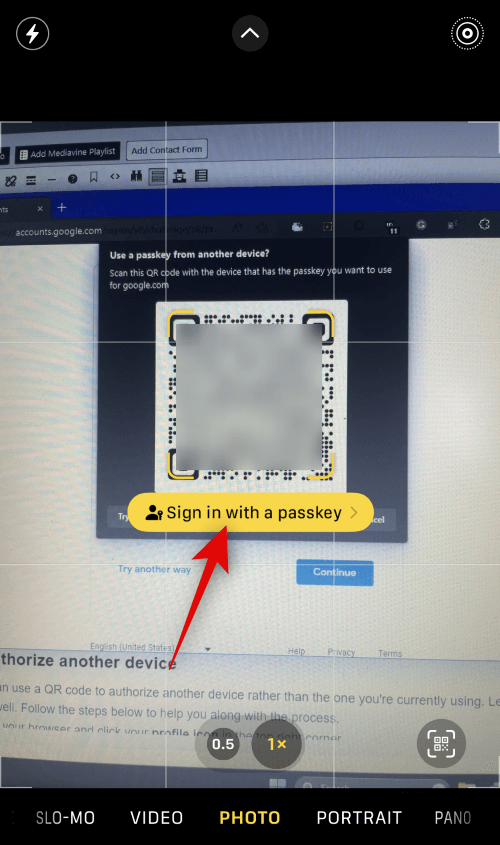
Nhấp vào biểu tượng X bên cạnh mật khẩu mà bạn muốn xóa.
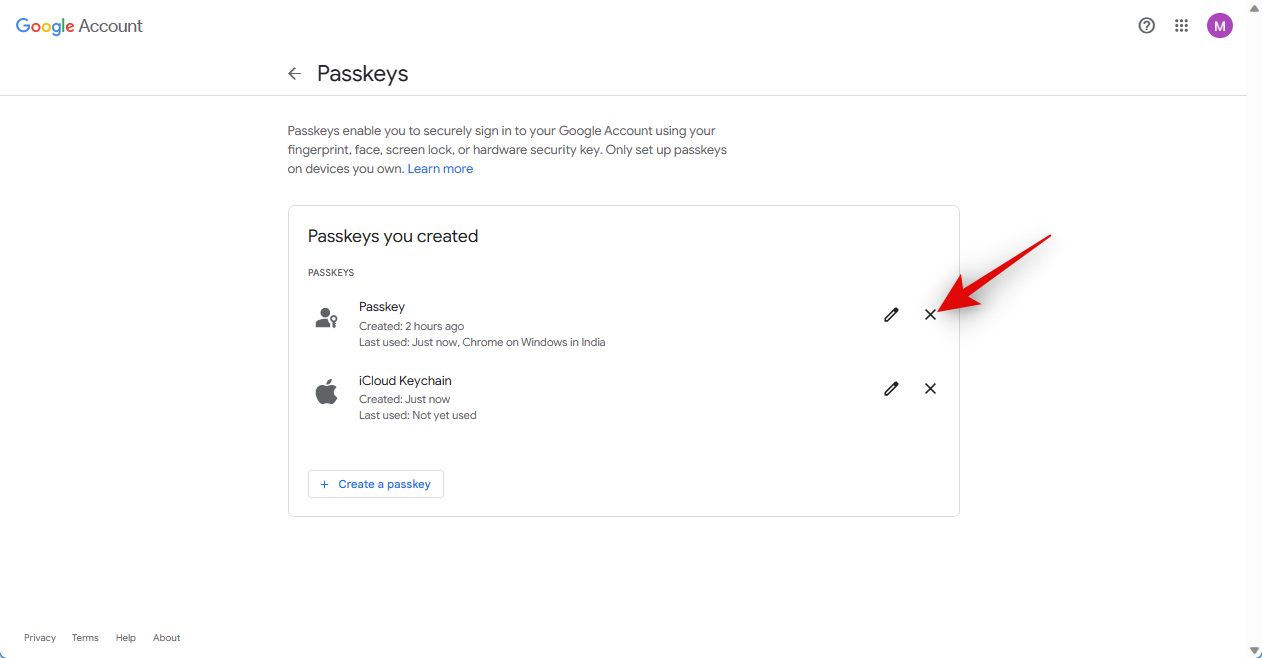
Nhấp vào Xóa để xác nhận lựa chọn.
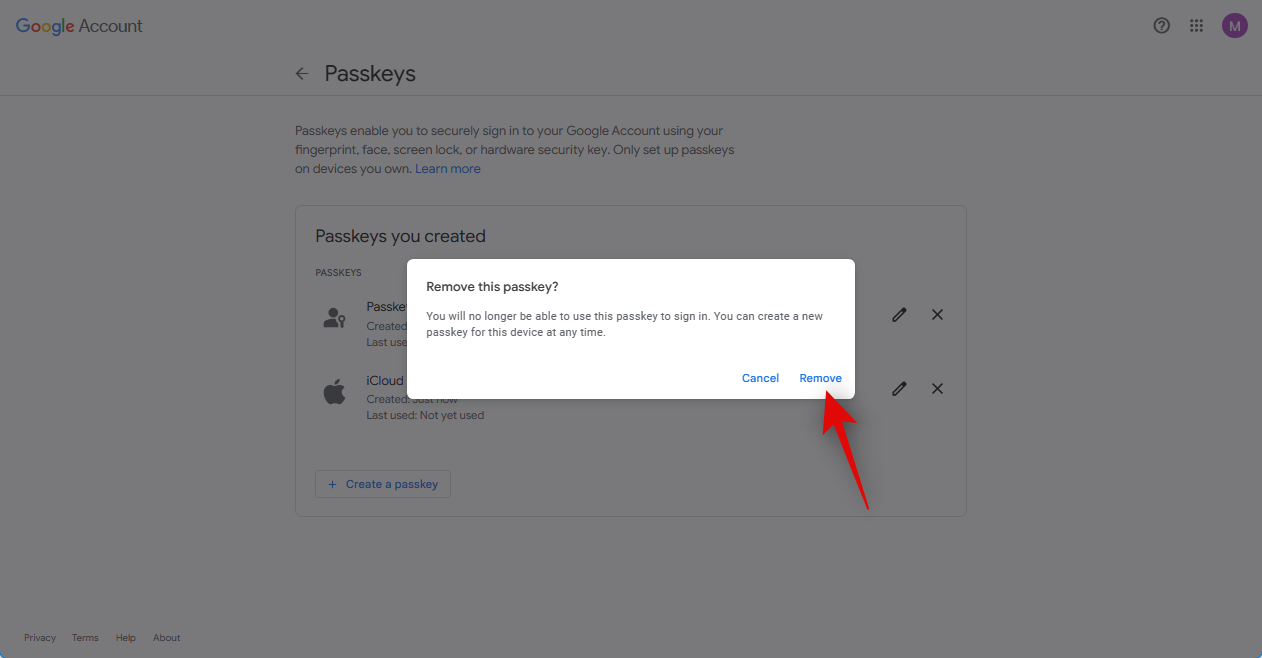
Lặp lại bước trên để xóa mọi mật mã bổ sung mà bạn muốn xóa.
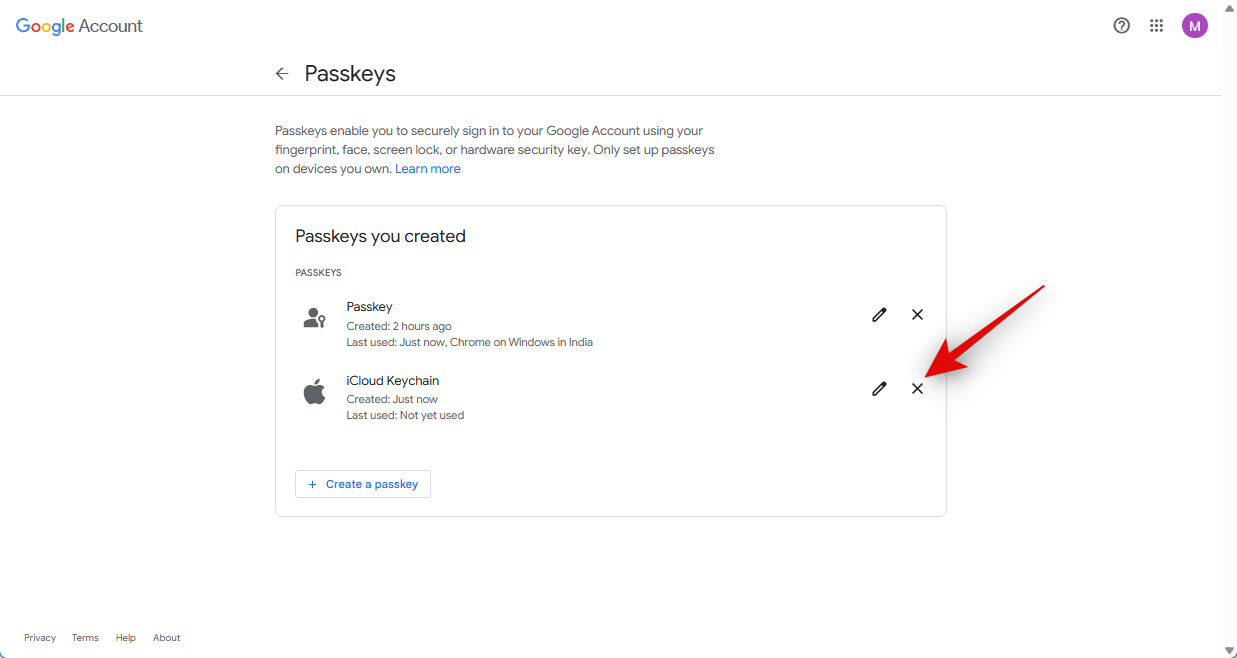
Và đó là cách bạn có thể xóa và xóa mật khẩu cho thiết bị.
Cách xóa mật khẩu Google Passkey từ xa trên iPhone hoặc Android
Thực hiện theo các bước bên dưới để xóa mã khóa cho thiết bị đã đăng ký bằng điện thoại di động.
Mở trình duyệt trên thiết bị di động và truy cập google.com . Đăng nhập vào tài khoản nếu cần và sau đó nhấn vào biểu tượng hồ sơ của bạn ở góc trên cùng bên phải.
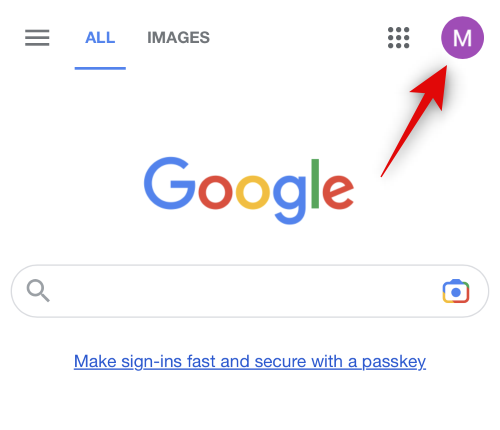
Nhấn Quản lý tài khoản Google .
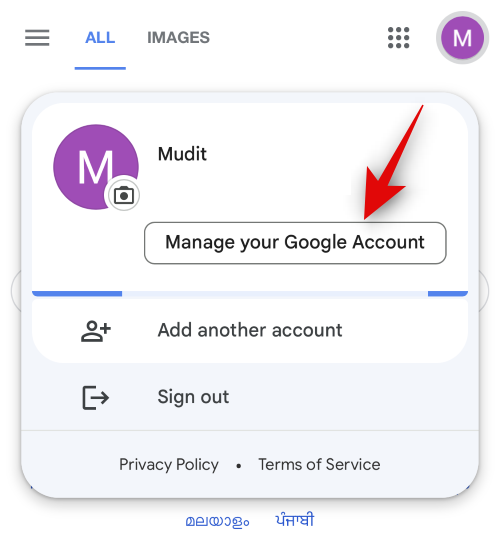
Vuốt vào các tùy chọn ở trên cùng và nhấn vào Bảo mật .
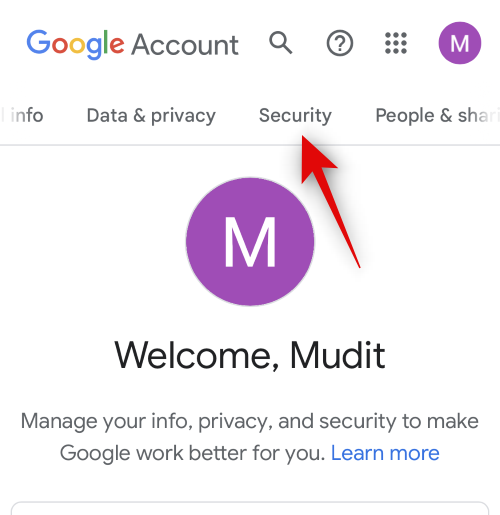
Cuộn xuống và nhấn vào Mật khẩu .
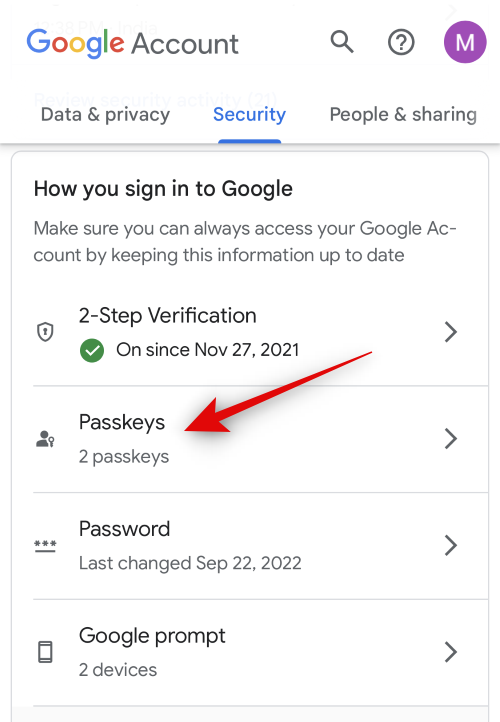
Nhập mật khẩu hoặc sử dụng mã khóa để xác minh danh tính.
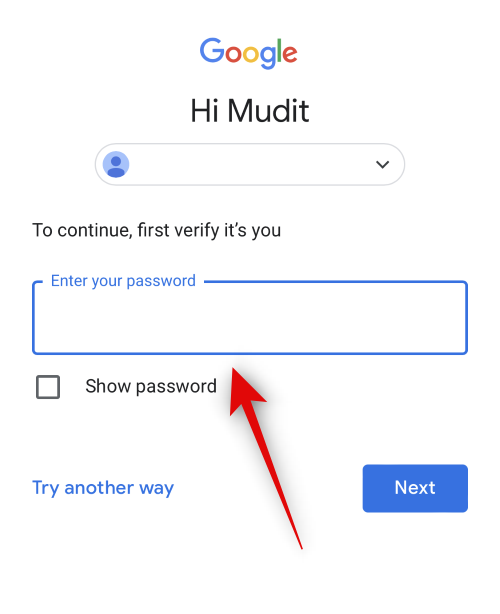
Sau khi đăng nhập, bạn sẽ thấy trang Passkeys. Nhấn vào biểu tượng X bên cạnh mã khóa mà bạn muốn xóa.
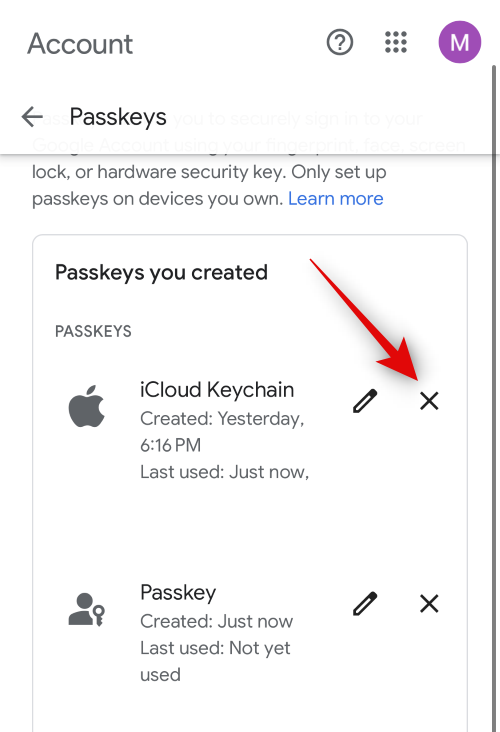
Nhấn Xóa để xác nhận lựa chọn.
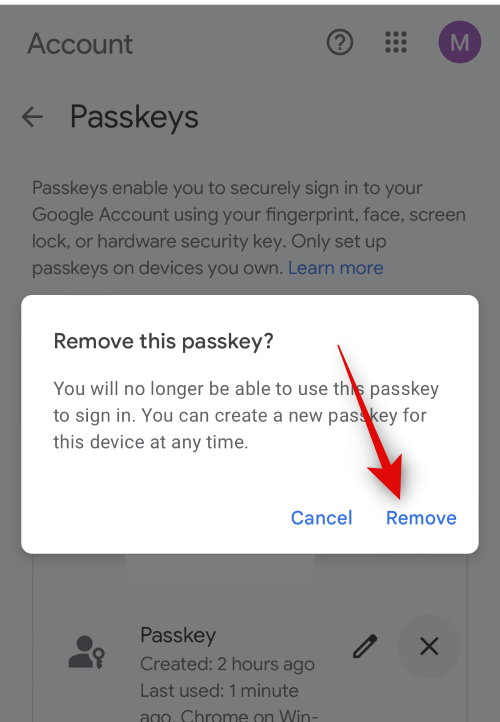
Bây giờ hãy lặp lại các bước ở trên cho bất kỳ mật khẩu đã đăng ký bổ sung nào mà bạn muốn xóa.
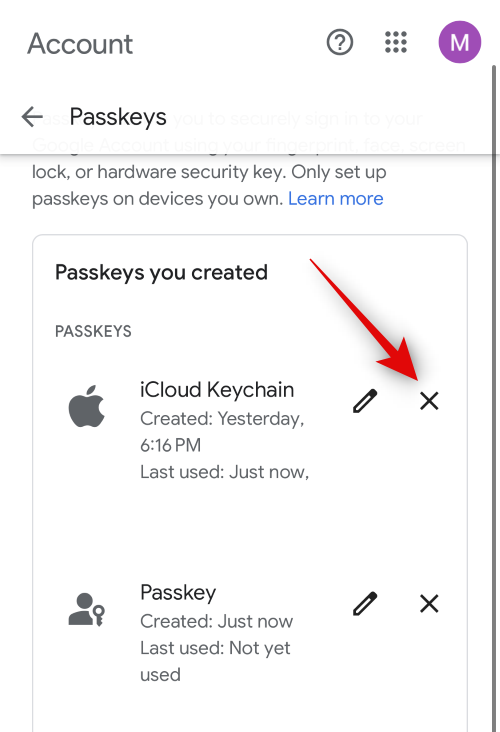
Và đó là cách bạn có thể sử dụng thiết bị di động của mình để xóa mật khẩu cho các thiết bị được ủy quyền.
Câu hỏi thường gặp
Dưới đây là một số câu hỏi thường gặp sẽ giúp bạn cập nhật thông tin mới nhất.
Passkeys khác với mật khẩu như thế nào?
Google đã làm việc với FIDO Alliance và những gã khổng lồ công nghệ khác để phát triển Passkey. Thay vì mật khẩu truyền thống, Passkey tạo hai khóa khác nhau cho tài khoản. Một là khóa mật mã dành riêng cho bạn và thiết bị và được lưu trữ trên thiết bị được ủy quyền. Cái thứ hai là khóa công khai được lưu trữ trên máy chủ của Google. Khi yêu cầu đăng nhập được tạo, thiết bị được ủy quyền sẽ giải quyết một thách thức duy nhất để tạo chữ ký duy nhất và tạm thời. Sau đó, chữ ký này được xác minh dựa trên khóa chung do Google lưu trữ. Nếu mọi thứ phù hợp, thì yêu cầu đăng nhập sẽ được phê duyệt ngay lập tức.
Tôi có thể sử dụng Google Passkey với phần mềm quản lý mật khẩu không?
Các phần mềm quản lý mật khẩu như Dashlane hoặc 1PassWord hỗ trợ khả năng tương thích của Passkey. Các dịch vụ khác bao gồm phần mềm quản lý mật khẩu đang chuẩn bị triển khai hỗ trợ cho Passkey trong tương lai gần.




